●Kies het menu Personeel > Personeelsbeheer.
Het venster Medewerkers wordt geopend.
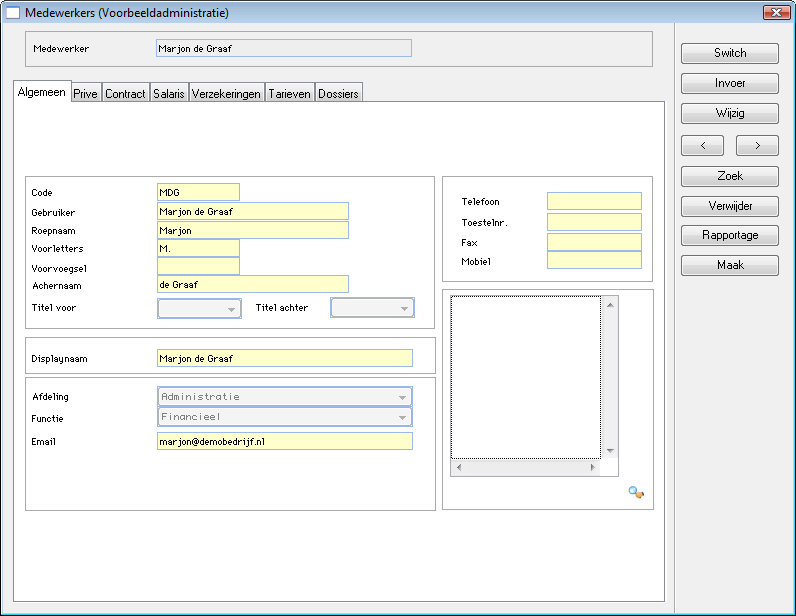
●Klik op de knop Invoer.
●Voer een afkorting van de medewerker in het veld Code in, bijvoorbeeld zijn of haar initialen.
Als de medewerker als gebruiker van het pakket is vastgelegd, kunt u dit aangeven door via het veld Gebruiker de juiste gebruiker te selecteren.
●Koppel, indien van toepassing, de juiste gebruiker aan de medewerker via het veld Gebruiker.
●Vul in het veld Roepnaam de roepnaam van de medewerker in.
●Leg in het veld Voorletters de voorletters van de medewerker vast.
●Voer, indien nodig, in het veld Voorvoegsel het voorvoegsel van de achternaam van de medewerker in, bijvoorbeeld van de.
●Vul in het veld Achternaam de achternaam van de medewerker in.
●Selecteer, indien gewenst, in de lijsten Titel voor en Titel achter de titel die respectievelijk voor en/of na de naam van de medewerker moet worden geplaatst (zie Titel voor medewerkers toevoegen).
●Leg in het veld Displaynaam de naam vast van de medewerker zoals deze in het veld Medewerker boven in het venster Medewerkers moet worden weergegeven.
●Selecteer in de lijst Afdeling de afdeling waar de medewerker werkzaam is (zie Afdeling toevoegen).
●Selecteer in de lijst Functie de functie van de medewerker (zie Functie voor medewerkers toevoegen).
●Vul in het veld Email het zakelijke e-mailadres van de medewerker in.
●Leg in de velden Telefoon, Toestelnr., Fax en Mobiel respectievelijk het telefoonnummer, het toestelnummer, het faxnummer en het mobiele nummer van de medewerker vast.
In het vak onder de bereikbaarheidsgegevens kunt u via de knop ![]() een pasfoto van de medewerker invoegen. Hiervoor moet de pasfoto wel in een bestand op de computer zijn opgeslagen.
een pasfoto van de medewerker invoegen. Hiervoor moet de pasfoto wel in een bestand op de computer zijn opgeslagen.
●Klik op ![]() .
.
Het venster Kies pasfoto... wordt geopend.
●Ga naar de locatie waar het bestand met de pasfoto van de medewerker is opgeslagen.
●Klik op het bestand en vervolgens op de knop Openen.
De foto wordt in het vak ingevoegd.
●Klik op OK om de algemene gegevens van de medewerker op te slaan.